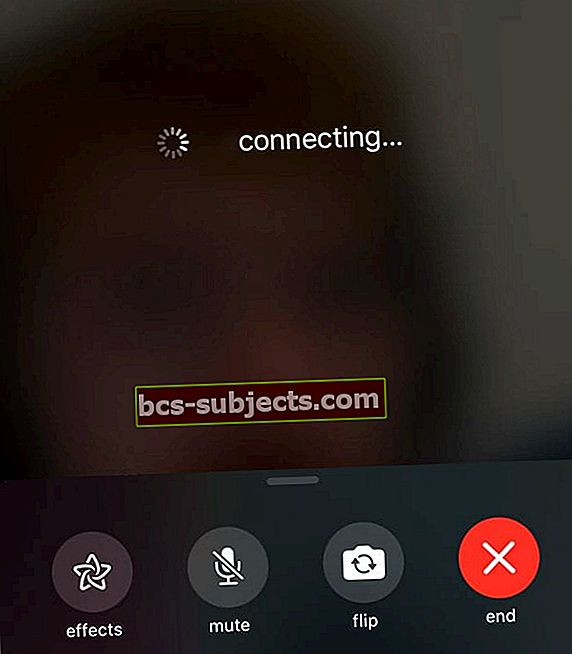Man patinka „FaceTime“. Tai mano programa, skirta skambinti į užsienį ir tolimus draugus bei šeimos narius. Taigi iš tikrųjų nemalonu, kai „FaceTime“ neveikia ir kyla problemų.
Man reikia „FaceTime“, todėl mano namuose tai yra prioritetas.
Naudojate kitą „iOS“ versiją?
- Jei naudojate „iOS 12“ arba „iOS 13“ / „iPadOS“, patikrinkite šį straipsnį
- Šiame straipsnyje rasite problemų, susijusių su „iOS 11 FaceTime“
- Ir jei vis dar naudojate „iOS 9“ ir senesnę versiją, peržiūrėkite šį straipsnį, kad išspręstumėte „iOS 9“ ir senesnių „FaceTime“ problemų
Ar „FaceTime“ stringa jungiantis? Ar negalite paskambinti į seną „iOS“ įrenginį naudodami „Facetime“? 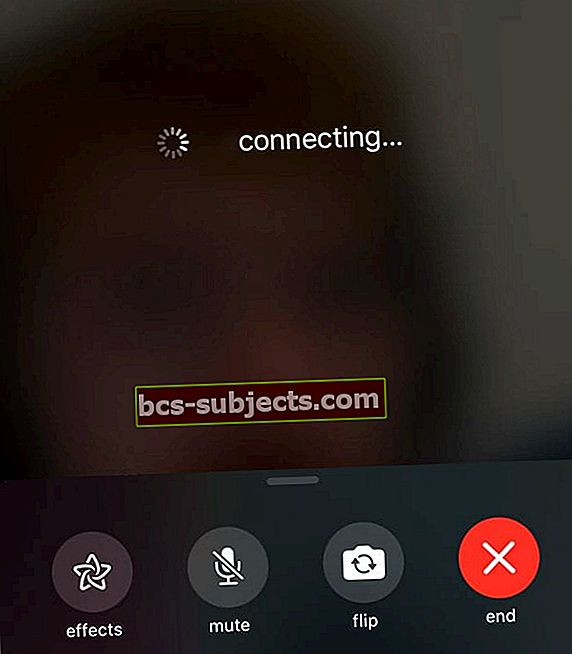
Žmonės, atnaujinę „iOS 13.4“ arba „Mac“ su „MacOS Catalina 10.15.4“, atrado, kad jų įrenginiai nebegali prisijungti prie senesnių „iOS“ įrenginių, kuriuose veikia „iOS 9.3.6“ ir ankstesnės versijos, arba „Mac“, kuriuose veikia OS X El Capitan ar ankstesnė versija. Kai kurie mūsų skaitytojai sako, kad ši problema taip pat yra bandant paskambinti žmonėms naudojant „iOS 10“ versijas. Kiti rado šią problemą naudodami „Mac“ su „MacOS Catalina 10.15.4“ senesnėms „iOS“ ir „OS X“ versijoms.
Šiuo klausimu „Facetime“ užstringa „prisijungti“ tiek gaunamiems, tiek siunčiamiems skambučiams.
Norėdami išspręsti šias problemas, atnaujinkite į „iOS“ ir „iPadOS 13.4.1“ arba naujesnę versiją. Jei naudojate „Mac“, kuriame veikia „MacOS Catalina“, atnaujinkite „MacOS“ į naujausią „MacOS“ versiją („Apple“ išleido papildomą „MacOS Catalina“ 10.15.4 atnaujinimą.)
„Apple“ teigia, kad ši problema jau išspręsta šiose ir naujesnėse versijose.
„FaceTime“ yra nuostabus!
Tik tuo atveju, jei nežinote ... „FaceTime“ yra nuostabi „Apple“ vaizdo skambučių programa. Tai panašu į „Skype“, bet bent jau šiam galui tai yra daug geriau!
„FaceTime“ leidžia jums paskambinti bet kuriam „iFolk“ (žmonėms, turintiems „iDevices“ ar „Mac“), ir jūs galite nemokamai kalbėtis internetu (išimtis - sąskaita, kurią mokate už interneto paslaugas, taigi ne iš tikrųjų ir visiškai nemokama.)
Norintiems daugiau informacijos apie „FaceTime“ naudojimą ir nustatymą, peržiūrėkite Andrew straipsnį „FaceTime naudojimas: kaip lengva tai!
Dabar, kai paaiškinimas yra ne toks, ką reikia išbandyti, kai „FaceTime“ neveikia taip, kaip turėtų.
Taigi eikime į tai!
Pirmas numeris: „Apple Thumb“ taisyklė
Gerai, numeris vienas trikčių šalinimo patarimas, kurį beveik kiekviena svetainė ir „Apple“ siūlo, yra užtikrinti, kad jūsų operacinės sistemos programinė įranga būtų atnaujinta. Taigi „Mac“ vartotojams tai jūsų „Mac OS“, o „iDevice“ vartotojams - tai jūsų „iOS“.
Tiesiog apsilankykite programų parduotuvėje ir sužinokite, ar yra naujinių. Jei taip, atnaujinkite savo kompiuterį arba „iDevice“. Prieš atlikdami JOKĮ atnaujinimą, įsitikinkite, kad atsarginę kopiją padarėte.
Atnaujinę patikrinkite, ar veikia „FaceTime“. Jei „FaceTime“ neveikia, toliau judėkite žemyn mūsų patarimų sąraše.
Antras numeris: tikslas „ĮJUNGTA“
Kitas patarimas gali atrodyti gana akivaizdus, tačiau taip nutinka net geriausiems ir ryškiausiems. Taigi, kai neveikia „FaceTime“, patikrinkite, ar jūsų „iDevice“ įjungtas „FaceTime“ ĮJUNGTA.

Patikrinti yra labai lengva. Jei naudojate „iOS“, eikite į „Settings“> „FaceTime“ ir patikrinkite, ar „FaceTime“ įjungta (žalia).
Jei ne, įjunkite jį ir prisijunkite naudodami „Apple ID“ ir slaptažodį. Be to, patikrinkite, ar jūsų telefono numeris ir „Apple ID“ yra išvardyti žemiau „Jus gali pasiekti„ FaceTime “.“ Jei ne, pridėkite savo el. Pašto adresus.
Jei bandote naudoti „FaceTime“ per korinį ryšį, patikrinkite, ar „FaceTime“ įjungta „Naudoti korinius duomenis“. Eikite į „Settings“> „Cellular“> „Use Cellular Data For“ ir įjunkite „FaceTime“.

Jei net nematote „FaceTime“ programos, apsilankę programų parduotuvėje patikrinkite, ar įdiegėte „FaceTime“. Jei „FaceTime“ nėra įdiegta, įdiekite ją.
Jei neįdiegėte „FaceTime“ ir nematote programos, patikrinkite, ar „Camera“ ir „FaceTime“ nėra ribojami.

Eikite į „Settings“> „General“> „Apribojimai“ ir perjunkite „FaceTime“ ir „Camera“ įjungtą.
Skirta „Mac OS“
Atidarykite „FaceTime“ ir įjunkite „FaceTime“ arba įveskite „Apple ID“ ir slaptažodį. Viskas!

Trečiasis numeris: garsai išjungti
Taigi atidarykite „FaceTime“, kad galėtumėte greitai kalbėtis, ir nieko negirdite. Tai nėra gerai ... ir labai problematiška bendraujant su draugais ir šeima.
Pirmiausia patikrinkite, ar „iDevice“ ar „Mac“ nėra nustatytas garsas.
„IOS“ sistemoje tai paprasčiausia patikrinti naudojant „Control Center“. Ieškokite varpelio piktogramos, jei ji paryškinta spalva, kuri reiškia, kad nutildymas įjungtas. Palieskite dar kartą, kad jis taptų pilkas. Valdymo centro ekrane rodomas tekstas patvirtina nutildymą: išjungta.
Jei „iDevice“ turi šoninį jungiklį, perjunkite jį ir klausykite, jei ką nors girdite. Jei tai padarysite, yra tikimybė, kad jūsų „iDevice“ šoninis jungiklis yra nutildytas. Tai lengva pakeisti per „Settings“> „General“> „Use Side Switch To“.
Skirta „Mac OS“
Jei naudojate „Mac“, eikite į „System Preferences“> „Sound“ ir patikrinkite, ar „Output“ ir „Input“ nėra pasirinktas nutildymas. Kita galimybė yra naudoti spartųjį klavišą F10, kuris įjungia ir išjungia „Nutildyti“.
Ketvirtas skaičius: naudokite tą patį „Apple ID“
Norėdami išnaudoti visas „FaceTime“ galimybes, patikrinkite, ar visose „FaceTime“ paskyrose naudojamas tas pats „Apple ID“.
Jei naudojate „iDevices“, palieskite „Settings“> „FaceTime“ ir patikrinkite „Apple ID“
Skirta „Mac OS“
Spustelėkite „FaceTime“ ir eikite į „Preferences“. Patikrinkite „Apple ID“.

Jei kuris nors jūsų įrenginys nesutampa, atsijunkite ir vėl prisijunkite naudodami tą patį „Apple ID“ visuose „iDevices“ ir kompiuteriuose.
Penktas numeris: „FaceTime“ neveikia ir nuolat „jungiasi“
Jei negalite prisijungti prie „FaceTime“ ar gauti pranešimą „Prisijungimas“ niekada neatidarant „FaceTime“, dabar turėtumėte pabandyti iš naujo suaktyvinti savo paskyrą.
Jei naudojate „iOS“, eikite į „Settings“> „FaceTime“ ir perjunkite jungiklį į OFF, palaukite kelias akimirkas ir vėl įjunkite jį. Pasirodo pranešimas „laukia suaktyvinimo“. Jei reikia, įveskite „Apple ID“ ir kodą.

Jei tai neveikia, pabandykite iš naujo nustatyti „WiFi“ tinklą. Eikite į „Settings“> „General“> „Reset“ ir pasirinkite Reset Network Settings. Atliekant šį veiksmą nustatomi gamykliniai numatytieji nustatymai, todėl turėsite dar kartą įvesti „WiFi“ kredencialus.

Skirta „Mac OS“
Atidarykite „FaceTime“ ir eikite į „Preferences“. Pasirinkite Išjungti „FaceTime“. Palaukite keletą minučių ir vėl įjunkite „FaceTime“.
Jei jis vis dar neveikia, grįžkite į parinktį. Pasirinkite Nustatymai ir atsijunkite nuo „Apple ID“. Palaukite keletą akimirkų ir vėl prisijunkite naudodami „Apple ID“.

Jei vis tiek nesiseka dirbti „FaceTime“, pakeiskite „Mac“ DNS nustatymus į „Google“ atvirą DNS. Spustelėkite Sistemos nuostatos> Tinklas> Pasirinkti tinklą („Wi-Fi“)> Išplėstiniai> skirtuką DNS> spustelėkite mygtuką +, kad pridėtumėte „Google DNS“, įveskite 8.8.8.8 ir 8.8.4.4. Spustelėkite Gerai, tada Taikyti.
Arba pakeiskite DNS nustatymus į „OpenDNS“. Vykdykite aukščiau pateiktas instrukcijas ir skirtuke DNS įveskite 208.67.222.222 ir 208.67.220.220. Spustelėkite Gerai, tada Taikyti.
Šeštas numeris: patikrinkite laiką!
Šis veiksmas yra paprastas, bet keistas. Aš taip pat patyriau šią problemą ir prireikė valandų, kol išsiaiškinau šį paprastą patarimą. Patikrinkite, ar jūsų data ir laikas yra „Nustatyti automatiškai“.
„FaceTime“ (ir kitų „Apple“ programų, tokių kaip „iMessage“ ir „Messages“), dažnai nepavyksta prisijungti, kai mūsų „iDevices“ ir kompiuterių data ir laikas yra klaidingi arba nesuderinti.
Jei naudojate „iDevices“, eikite į Nustatymai> Bendrieji nustatymai> Data ir laikas. Patikrinkite, ar pasirinkta „Nustatyti automatiškai“. Jei ne, įjunkite tai.

Skirta „Mac OS“
Eikite į Sistemos nuostatos> Data ir laikas ir pažymėkite laukelį šalia „Automatiškai nustatyti datą ir laiką“.
Septintas numeris: „FaceTime“ neatpažįsta telefono numerio
Mūsų „iOS 10“ testuotojai pranešė apie šią problemą. Atidarydamas „FaceTime“ (ir „iMessage“) „iPhone“ žino jūsų el. Pašto adresą, BET NE jūsų telefono numerį. Yra keli patarimai, kurie naudojosi mūsų testuotojams:
- Išimkite SIM kortelę, palaukite kelias minutes ir pakeiskite
- Atsijunkite nuo visų „Apple“ paslaugų, kurioms reikalingas „Apple ID“ ir slaptažodis
- Perkraukite, vienu metu laikydami nuspaudę miego / pabudimo mygtuką ir namų mygtuką
- Paleiskite tik pasirodžius „Apple“ logotipui
- Po perkrovimo vėl prisijunkite prie „FaceTime“ su „Apple ID“
- Atsijunkite nuo visų „Apple“ paslaugų, kurioms reikalingas „Apple ID“ ir slaptažodis IR atkurkite tinklo nustatymus (pametate visus „WiFi“ slaptažodžius, todėl įsitikinkite, kad juos žinote arba turite po ranka)
- Norėdami iš naujo nustatyti tinklą, eikite į „Settings“> „General“> „Reset“> „Reset network settings“
- Perkraukite, vienu metu laikydami nuspaudę miego / pabudimo mygtuką ir namų mygtuką
- Paleiskite tik pasirodžius „Apple“ logotipui
- Prisijunkite prie savo tinklo
- Po perkrovimo vėl prisijunkite prie „FaceTime“ su „Apple ID“
- Pabandykite įdėti kažkieno SIM kortelę ir patikrinkite, ar „FaceTime“ atpažįsta el. Pašto adresą ir telefono numerį
- Jei taip, jums reikia naujos SIM kortelės. Susisiekite su savo vežėju.
8 numeris: negaunami įeinantys skambučiai
Jei praleidote skambučius naudodami „iDevices“, patikrinkite, ar jūsų pašto nustatymuose įgalinta parinktis „Push“. Eikite į „Settings“> „Mail“> „Accounts“ ir patikrinkite, ar „Fetch New Data“ nustatyta kaip „Push“.

Jei draugai ar šeimos nariai jums sako, kad bandė skambinti, bet jūs negavote skambučio, patikrinkite, ar „FaceTime“ neužblokuoja jūsų kontaktų.
Eikite į Nustatymai> „FaceTime“> Skambučiai> Skambučių blokavimas ir identifikavimas. Čia rasite užblokuotų kontaktų sąrašą. Jei kažkas yra tame sąraše, iš kurio norite gauti skambučius, palieskite ir slinkite kairėn, kad pasirinktumėte „Atblokuoti“.

Tai apvyniojimas
Tikimės, kad vienas iš šių patarimų jums pasiteisino, todėl „FaceTime“ vėl grįžo į jūsų malonę. Jei ne, vienas „iOS 10“ turimas lobis yra galimybė ištrinti daugumą „Apple“ vietinių programų.
„FaceTime“ yra viena iš tų ištrinamų programų. Taigi, jei „FaceTime“ vis dar neveikia ir veikia IR nenorite daugiau laiko skirti trikčių šalinimui, išbandykite šią paskutinę priemonę.
Ištrinkite „FaceTime“ programą iš „iDevice“. Tada iš naujo įdiekite „FaceTime“ iš programų parduotuvės. Šis paskutinis patarimas gali būti tinkamas jums.
Jei nuspręsite, kad jums pakako, vienas įdomių „iOS 10“ pavyzdžių yra tas, kad ištrynę „FaceTime“ vis tiek galite pradėti „FaceTime“ skambutį naudodami „Siri“ arba atsiliepti į gautą „FaceTime“ skambutį. Kas atspės tą?